- Зохиолч Abigail Brown [email protected].
- Public 2023-12-17 06:56.
- Хамгийн сүүлд өөрчлөгдсөн 2025-01-24 12:17.
Мэдэх ёстой зүйл
- ШУУД БУС функц нь томьёог засварлахгүйгээр томьёоны нүдний лавлагааны мужийг өөрчилдөг.
- Заасан шалгуурыг хангасан нүднүүдийн динамик мужийг үүсгэхийн тулд COUNTIF-ийн аргумент болгон ШУУД БУС-ыг ашиглана уу.
- Шалгууруудыг ШУУД БУС функцээр тогтоосон бөгөөд зөвхөн шалгуурт нийцсэн нүдийг тооцно.
Энэ нийтлэлд Excel-ийн томьёо дахь ШУУД БУС функцийг ашиглан томьёог өөрөө засах шаардлагагүйгээр томьёонд ашигласан нүдний лавлагааны мужийг хэрхэн өөрчлөх талаар тайлбарласан болно. Энэ нь таны хүснэгт өөрчлөгдсөн ч гэсэн ижил нүднүүдийг ашиглахыг баталгаажуулдаг. Мэдээлэл Excel 2019, Excel 2016, Excel 2013, Excel 2010, Mac-д зориулсан Excel, Excel Online-д хамаарна.
COUNTIF - ШУУД БУС томьёотой динамик мужийг ашиглах
ШУУД БУС функцийг SUM болон COUNTIF функц зэрэг нүдний лавлагааг аргумент болгон хүлээн авдаг хэд хэдэн функцтэй хамт ашиглаж болно.
COUNTIF-ийн аргумент болгон ШУУД БУС-ыг ашигласнаар нүдний утгууд нь шалгуурыг хангасан тохиолдолд функцээр тоологдох боломжтой эсийн лавлагааны динамик мужийг үүсгэдэг. Энэ нь заримдаа текстийн мөр гэж нэрлэгддэг текст өгөгдлийг нүдний лавлагаа болгон хувиргаснаар үүнийг хийдэг.
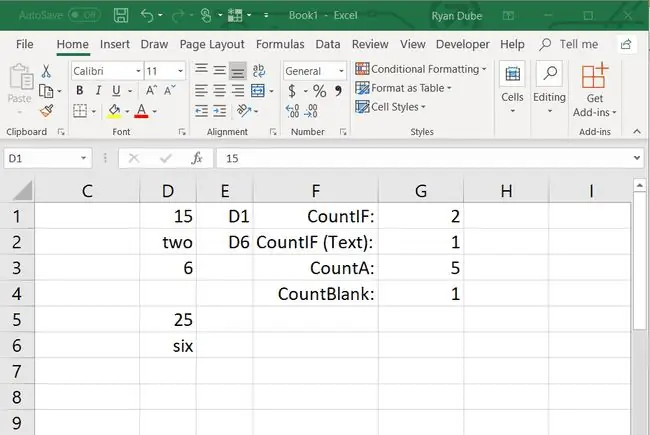
Энэ жишээг дээрх зурагт үзүүлсэн өгөгдөл дээр үндэслэсэн болно. Зааварт үүсгэсэн COUNTIF - ШУУД БУС томьёо нь:
=COUNTIF(ШУУД БУС(E1&":"&E2), ">10")
Энэ томьёоны ШУУД БУС функцийн аргумент нь:
- Нүд нь D1 ба D6 текст өгөгдлийг агуулсан E1 ба E2-г заана.
- Мужийн оператор, хоёр цэгийг текст болгон хувиргадаг давхар хашилтаар хүрээлэгдсэн (:) (" ") мөр.
- Хоёр цэг (&) нь E1 ба E2 нүдний лавлагаатай хоёр цэгийг хооронд нь холбох буюу холбоход хэрэглэгддэг.
Үр дүн нь DIRECT нь D1:D6 текстийн мөрийг нүдний лавлагаа болгон хувиргаж, COUNTIF функц руу дамжуулж, хэрэв иш татсан нүд 10-аас их байвал тоолох болно.
ШУУД ҮЙЛЧИЛГЭЭ нь ямар ч текст оруулахыг зөвшөөрдөг. Эдгээр нь функцэд шууд оруулсан текст эсвэл текстийн нүдний лавлагаа агуулсан ажлын хуудасны нүднүүд байж болно.
Томъёоны мужийг динамикаар өөрчлөх
Зорилго нь динамик мужтай томьёо үүсгэх явдал гэдгийг санаарай. Динамик мужийг томьёог өөрөө засахгүйгээр өөрчлөх боломжтой.
E1 ба E2 нүднүүдэд байрлах текст өгөгдлийг D1 ба D6-аас D3 ба D7 болгон өөрчилснөөр функцийн нийлсэн мужийг D1:D6-аас D3:D7 болгон хялбархан өөрчлөх боломжтой. Энэ нь G1 нүдний томьёог шууд засах шаардлагагүй болно.
Энэ жишээн дэх COUNTIF функц нь зөвхөн 10-аас том тоо агуулсан нүднүүдийг тоолно. Хэдийгээр D1:D6 муж дахь таван нүдний дөрөв нь өгөгдөл агуулж байгаа ч зөвхөн гуравхан нүдэнд тоо байна. Хоосон эсвэл текст өгөгдөл агуулсан нүднүүдийг функц хэрэгсэхгүй.
Текстийг COUNTIF-р тоолж байна
COUNTIF функц нь тоон өгөгдлийг тоолохоор хязгаарлагдахгүй. Мөн текст агуулсан нүднүүдийг тодорхой тексттэй таарч байгаа эсэхийг шалгадаг.
Үүний тулд дараах томьёог G2 нүдэнд оруулна:
=COUNTIF(ШУУД БУС(E1&":"&E2), "хоёр")
Энэ томьёоны ШУУД БУС функц нь B1-ээс B6 хүртэлх нүднүүдийг иш татдаг. COUNTIF функц нь хоёр текстийн утгатай нүднүүдийн тоог нэгтгэдэг.
Энэ тохиолдолд үр дүн нь 1.
COUNTA, COUNTBLANK, болон ШУУД БУС
Өөр хоёр Excel-ийн тоолох функц нь зөвхөн хоосон эсвэл хоосон нүднүүдийг үл тоон дурын төрлийн өгөгдөл агуулсан нүднүүдийг тоолох COUNTA болон муж дахь зөвхөн хоосон эсвэл хоосон нүдийг тоолох COUNTBLANK юм.
Эдгээр функц хоёулаа COUNTIF функцтэй ижил синтакстай тул дээрх жишээн дээр ШУУД RECT функцээр орлуулж дараах томьёог үүсгэж болно:
=COUNTA(ШУУД БУС(E1&":"&E2))
=ТООЛОГООН(ШУУД БУС(E1&":"&E2)
D1:D6 мужид COUNTA нь 4 гэсэн хариултыг буцаана, учир нь таван нүдний дөрөв нь өгөгдөл агуулдаг. Мужид ганц хоосон нүд байгаа тул COUNTBLANK 1 гэсэн хариултыг буцаана.
Яагаад ШУУД БУС функц ашиглах ёстой вэ?
Эдгээр бүх томьёонд ШУУД БУС функцийг ашигласны давуу тал нь шинэ нүдийг муж доторх хаана ч оруулах боломжтой юм.
Хүрээ нь янз бүрийн функцуудын дотор динамикаар шилжиж, үр дүн нь үүний дагуу шинэчлэгдэнэ.

Image ШУУД БУС функцгүй бол функц бүрийг шинэ нүдийг оруулаад бүх 7 нүдийг оруулахын тулд засварлах шаардлагатай.
ШУУД БУС функцын давуу тал нь текстийн утгыг нүдний лавлагаа болгон оруулах боломжтой бөгөөд таны хүснэгт өөрчлөгдөх бүрт мужийг динамикаар шинэчилдэг.
Энэ нь хүснэгтийн ерөнхий засвар үйлчилгээ, ялангуяа маш том хүснэгтүүдийн хувьд илүү хялбар болгодог.






